Sommige Facebook-gebruikers zoeken naar een goede schermrecorder om hun favoriete Facebook Live-video's op te nemen. Bloggers, influencers, gamers, online verkopers, online instructeurs, muzikanten en anderen gebruiken deze functie. Facebook Live is een populaire functie van het sociale-mediaplatform waarmee gebruikers live video's met elk materiaal kunnen streamen. Bovendien is Facebook Live een platform geworden voor bedrijven om hun diensten op de markt te brengen. Facebook staat gebruikers echter niet toe Facebook Live te downloaden.
Facebook is een van de meest gebruikte en grootste social media platforms. Bijna al je vrienden, familieleden en geliefden gebruiken het dagelijks om te communiceren en te socializen. Als je een videochat hebt met je vrienden en individuen die je aanbidt, wil je misschien de mooie en humoristische momenten opnemen. Hoewel Facebook geen ingebouwde opnametool heeft, betekent dat niet dat het onmogelijk is om aan deze wens te voldoen. Of je nu Facebook-video's wilt opnemen op je pc, iPhone, iPad, Android of Mac, dit bericht zal alle twijfels wegnemen.
Manier 1. Hoe Facebook Live op pc op te nemen
Facebook Live is een sensatie geworden in de verbonden, live-streamingmaatschappij van vandaag. Van beroemdheden tot goede vrienden, politici tot zangers en iedereen daartussenin, iedereen kan rechtstreeks streamen vanaf de camera van zijn smartphone. Hoewel Facebook Live-uitzendingen in realtime zijn, zijn personen die ze bekijken beperkt tot de toegang die hun favoriete omroepen verlenen. Filmora Video Recorder is de enige methode om hoogwaardige opnamen te maken van Facebook Live-video's, zodat je kunt genieten van live streaming-momenten op elk apparaat, op elk moment, zelfs nadat ze zijn verwijderd.
Voor Windows-gebruikers is het gebruik van een sterke schermrecorder zoals Filmora Screen Recorder, die video vastlegt op Windows 10, 8 en 7, waarschijnlijk de handigste optie om een Facebook-videochat op te nemen. Het is onbetwistbaar gratis en veilig in gebruik. Hiermee kunt u voor onbepaalde tijd Facebook-videogesprekken opnemen.
Stappen om Facebook-stream op pc op te nemen:
Stap 1. Installeer de software:
Start Filmora Video Capture voor Mac of Filmora Video Capture voor pc op uw desktop- of laptopcomputer. Er verschijnt een snelle bedieningsbalk zodra u Screen Recorder op uw pc opent. Maak gewoon een aantal pre-opname-instellingen, zodat u systeemgeluid, muisklikken en microfoon allemaal tegelijkertijd wilt opnemen. Om meer specifieke instellingen te maken, ga je naar Opname-instellingen en pas je onder andere de videogrootte, het formaat en de framesnelheid aan.
Stap 2. Open Facebook:
Ga naar Facebook en zoek naar de live-uitzending die je wilt opnemen, via je nieuwsoverzicht of de pagina van de zender.
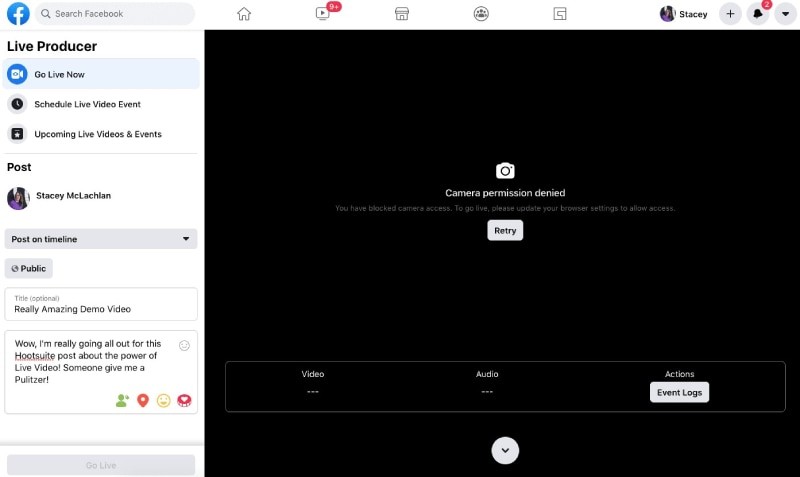
Stap 3. Begin met opnemen:
Het enige wat je nu hoeft te doen is op Opnemen te drukken in Filmora Video Capture om het Facebook Live-videovenster in je browser te ontdekken.
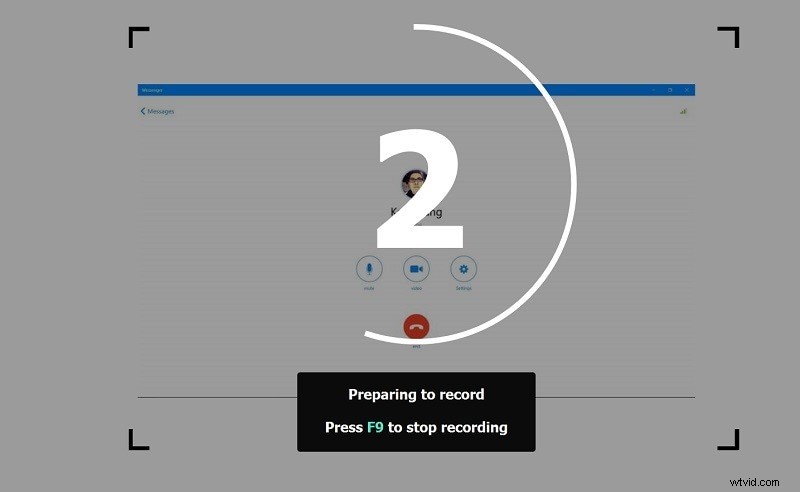
Stap 4. Opname stoppen:
Wanneer de opname is voltooid, verschijnen alle opgenomen video's in de videolijst. U kunt er een voorbeeld van krijgen en er wijzigingen in aanbrengen. Je kunt de video ook selecteren en uploaden naar populaire sociale-mediasites door met de rechtermuisknop te klikken.
Manier 2. Hoe Facebook-stream op Mac op te nemen
U kunt naast de ingebouwde opties ook online en gedownloade programma's gebruiken om een streamingvideo op uw Mac vast te leggen. Deze zijn vooral handig als u professioneel ogende kwaliteit of bepaalde functionaliteit wilt. QuickTime Player is een andere eenvoudige toepassing voor schermopname waarmee u gemakkelijk een Facebook-videochat kunt opnemen. Nou, het is nog steeds eenvoudig en je hoeft geen software te downloaden. QuickTime Player, dat gratis bij je Mac wordt geleverd, is voldoende.
Stappen om Facebook-stream op MacBook op te nemen:
Volg deze eenvoudige stappen om het te maken:
Stap 1: Start QuickTime Player op uw Mac. Het kan worden gevonden in de map Toepassingen. Kies Nieuwe schermopname in de menubalk nadat u het menu Bestand naar beneden hebt getrokken. Daarna verschijnt het venster Schermopname.
Stap 2: Om opname-instellingen in te stellen, klik je op de pijl naast de rode knop voordat je met opnemen begint. Ga dan naar Facebook en start daar een videogesprek. U kunt beginnen met het opnemen van het volledige scherm door ergens op het scherm te klikken of te slepen om een gebied te kiezen om op te nemen, en klik vervolgens op Opname starten.
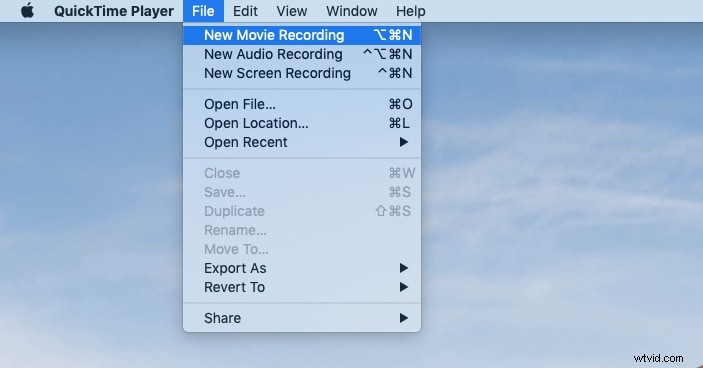
Stap 3: Om de opname te stoppen, drukt u op Command, Control en Esc of klikt u op de knop Stop in de menubalk. Het zal dan uw opname vanzelf openen. Je hebt de mogelijkheid om het te bekijken, te bewerken of te delen.
Manier 3. Hoe Facebook Live op iPhone op te nemen
Screencasts op iOS-apparaten, zoals de iPhone en iPad, worden vaak gedaan via applicaties van derden. Voor degenen die de voorkeur geven aan een meer directe methode, hebben de iOS 11- of 12-versies een handige ingebouwde schermopnameoptie. Voordat u deze functie echter kunt gebruiken, moet u deze eerst inschakelen. Je bent hier aan het juiste adres als je je afvraagt hoe je Facebook-video's op je iPhone kunt opnemen. We gaan nu bekijken hoe u elk van deze taken gemakkelijk kunt uitvoeren. Daar gaan we een app voor gebruiken. In plaats van de functies van de app door te nemen, gaan we meteen naar de stappen.
Stappen om op te nemen op iPhone:
In dit artikel bekijken we hoe u de functie kunt inschakelen en hoe u deze optimaal kunt benutten:
Stap 1:De optie voor schermopname inschakelen
Controleer of de schermopnamemogelijkheid toegankelijk is in het controlecentrum voordat u deze gebruikt. U moet dit symbool activeren als u het niet ziet. Open op uw iOS-apparaat de app Instellingen. Selecteer Controlecentrum en vervolgens Aangepaste bedieningselementen in het vervolgkeuzemenu. Scrol omlaag naar de optie Schermopname en raak het groene (+) pictogram links ervan aan; hierdoor wordt de functie toegevoegd aan het Control Center en wordt deze zichtbaar in het gedeelte Opnemen hierboven. U kunt nu de instellingen-app afsluiten met de schermopnamefunctie ingeschakeld. Het is nu tijd om de functie te gebruiken.
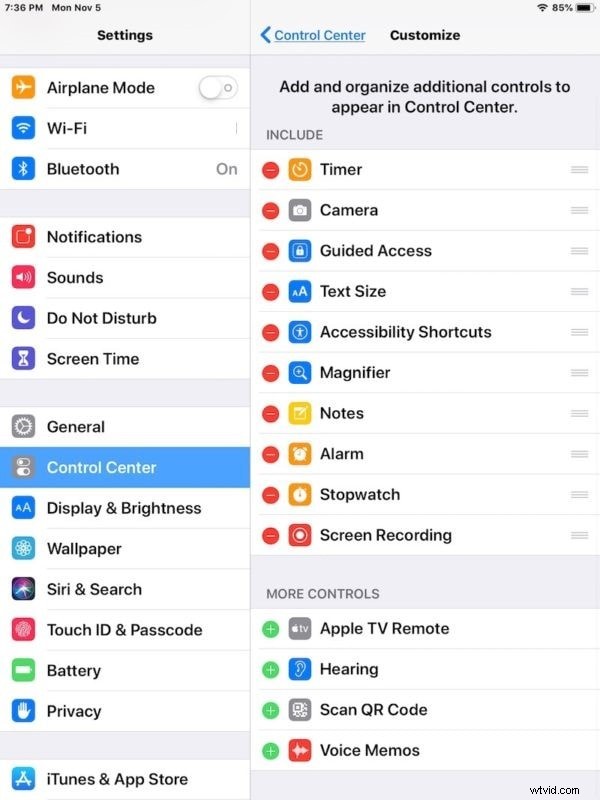
Stap 2:Gebruik maken van de schermrecorder
Open het Control Center door vanaf de rechterbovenhoek van het scherm naar beneden te vegen voor apparaten zonder startknop en omhoog vanaf de onderkant van het scherm voor apparaten met een startknop.
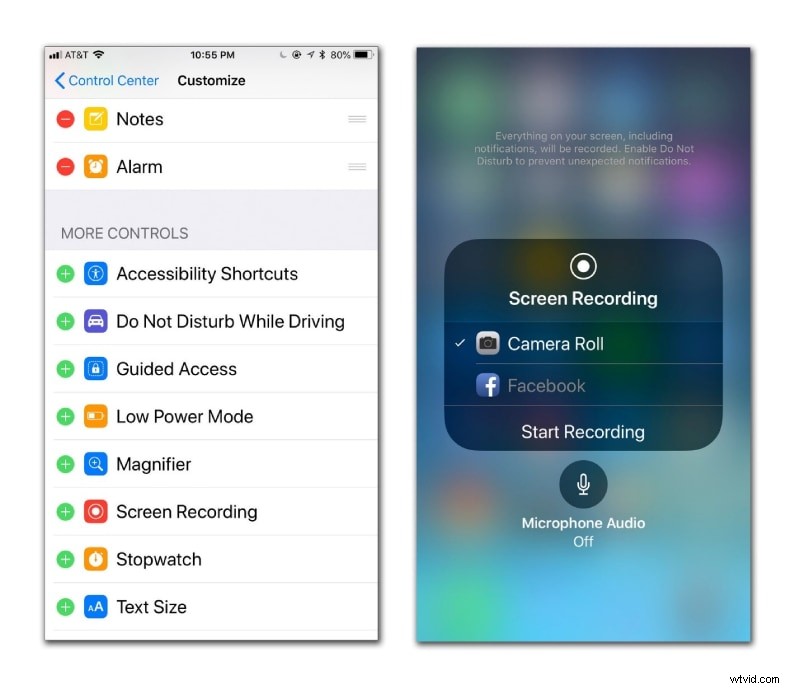
Stap 3:Opname starten/stoppen
Druk op de opnameknop op het scherm:De knop heeft de vorm van een (O) of een cirkel. De functie wordt ingeschakeld na een aftelling van 3 naar 1.
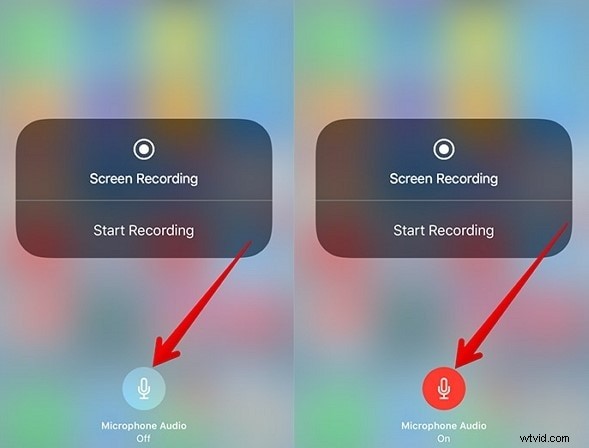
Manier 4. Hoe Facebook Live op Android op te nemen
AZ Screen Recorder is een van de beste Android-applicaties voor het eenvoudig opnemen van Facebook-livestreams. Dit programma is eenvoudig te gebruiken en het toont een overlay-knop op uw scherm die de opname niet verstoort. Naast Facebook kan dit programma ook YouTube-livestreams en andere internetmedia vastleggen. In werkelijkheid heeft dit programma een ingebouwde video-editor waarmee je video's kunt bijsnijden, bijsnijden, vergroten of verkleinen, in- en uitzoomen en hakken. Terwijl u Facebook Live in realtime opneemt, kunt u ook uw camera aan de voorkant opnemen. Het kan uw Android-scherm opnemen zonder tijdsbeperking of watermerken. Aan de andere kant zullen we u in de volgende paragrafen leren hoe u deze tool kunt gebruiken.
Stappen om op te nemen op Android:
Stap 1. Nadat je het programma hebt geïnstalleerd, ga je naar Facebook en zoek je naar de live video die je wilt opnemen, begin je eraan en zie je een klein camerapictogram aan de linkerkant van je scherm.
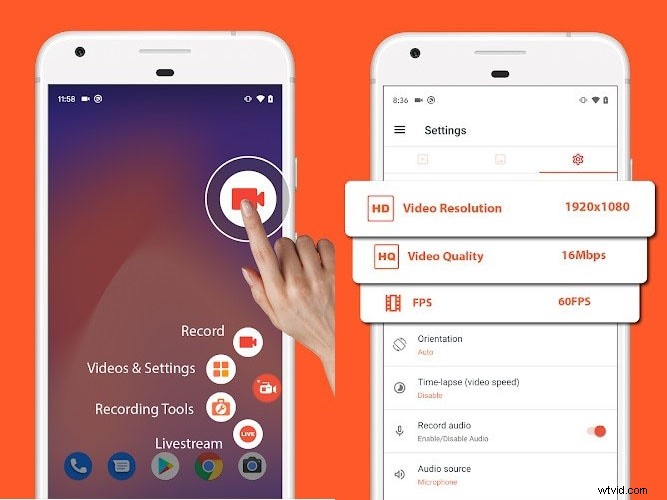
Stap 2. Om de knoppen van de AZ Screen Recorder weer te geven, tikt u op dat pictogram. Om te beginnen met opnemen, drukt u gewoon op de knop "Opnemen". Om het opnameproces te beëindigen, trekt u het meldingsscherm naar beneden en drukt u op de knop "Stoppen".
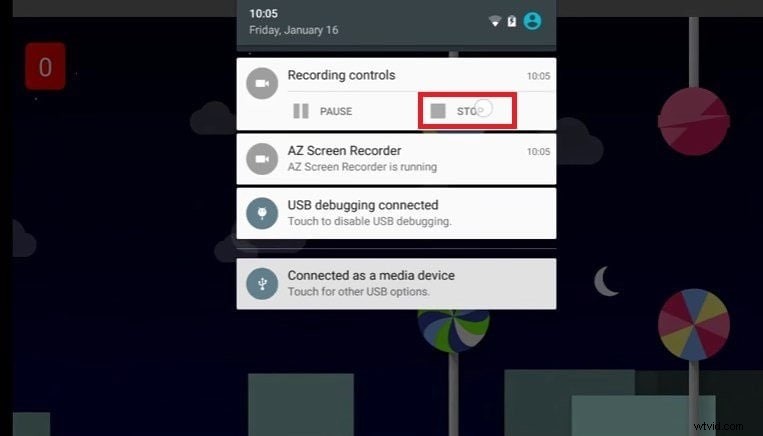
Stap 3. U kunt de video bekijken door nogmaals op de knop "Opnemen" te drukken en "Bestandsbeheer" te selecteren in het vervolgkeuzemenu.
Conclusie
U kunt alles op dezelfde manier opnemen. Als gevolg hiervan hebben we ook besproken hoe je Facebook Messenger-videochats hiermee kunt opnemen. U mag zeker de instructies volgen en alles zal worden gedocumenteerd. Dat is alles. U kunt een gratis schermrecorder gebruiken als u nu een schermrecorder nodig heeft om een les te schrijven. Nu je verschillende geweldige alternatieven voor Facebook-opnamesoftware hebt gezien, probeer ze eens en laat ons weten welke een vaste waarde is geworden op je Facebook-pagina.
